wordclock中文模式快一个小时怎么调整
1、桌面上右键菜单“个性化”——锁屏界面——屏幕保护程序设置——选择wordclock——点击右边“设置”——选择chinese——close
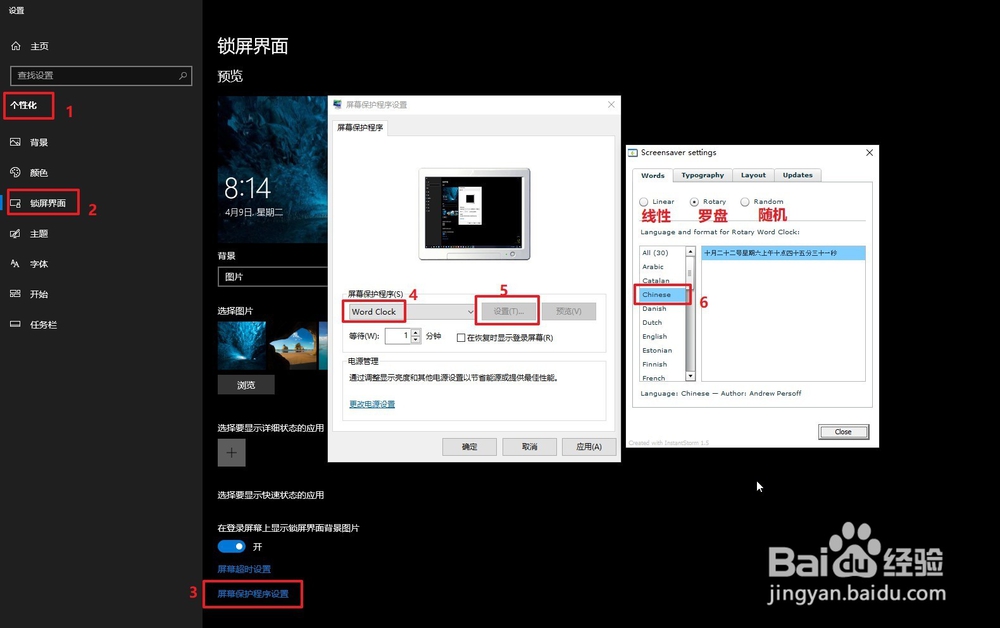
2、设置完成后预览一下,可以看到显示时间9点,但实际时间时8点(上一步骤截图可以看到当时系统时间)

3、其实软件自带了配置文件chinese.xml,在系统盘windows文件夹里,通过修改这个文件可以调整时间

4、直接编辑这个文件你会发现最后保存不了,所以我们需要先修改一下它的属性,右键菜单——属性——切换到“安全”标签页——点击右侧“编辑”按钮——选中你现在的电脑用户名——勾选“完全控制”——应用——有提示直接确定
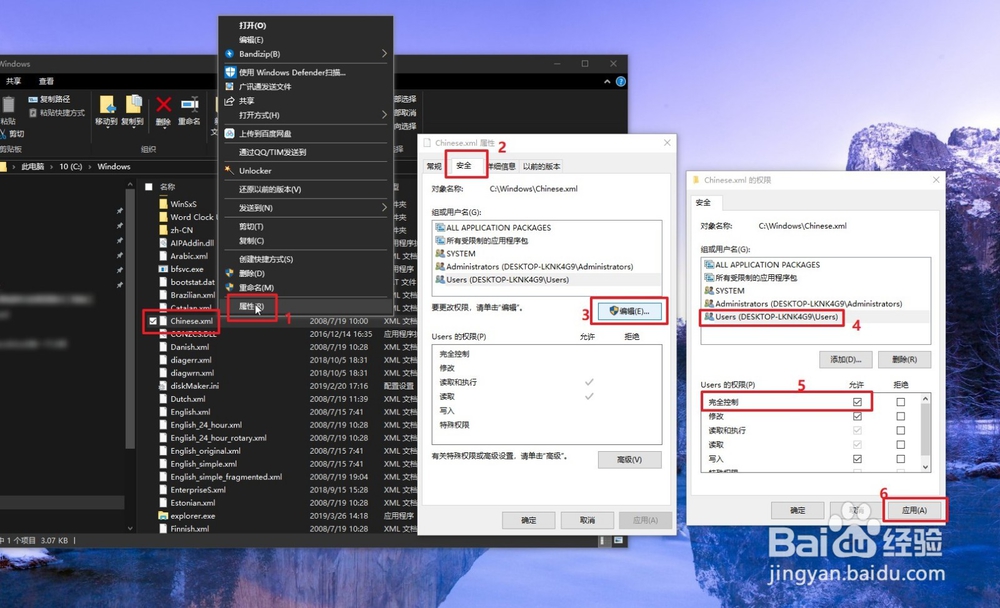
5、修改完属性后就可以编辑了,右键菜单——打开方式——用记事本打开
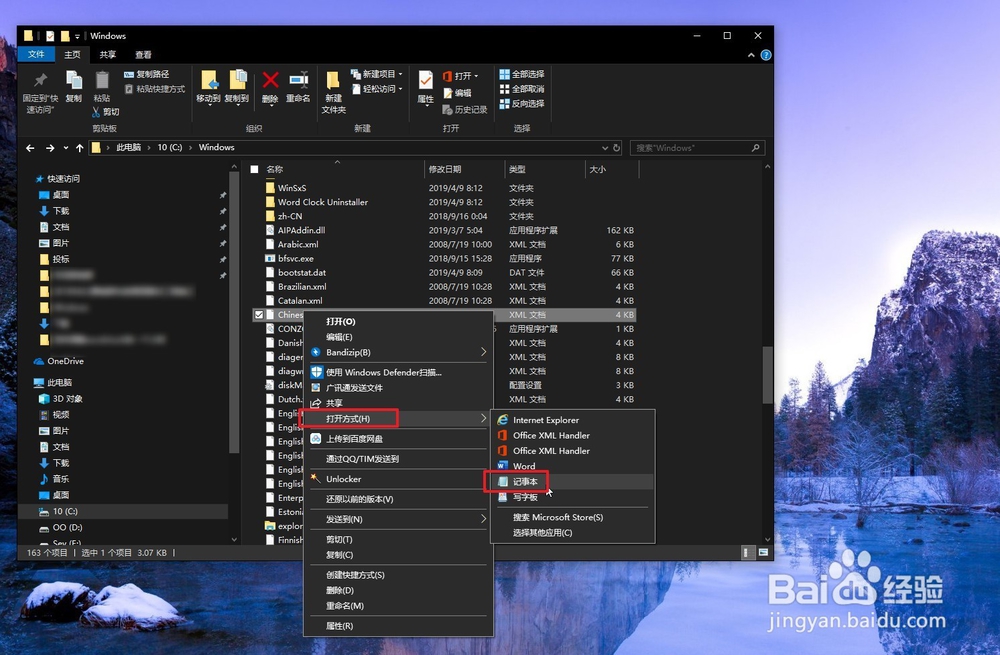
6、打开后,下拉找到
<sequence bind="hour" first="0" delimeter=",">
<![CDATA[一点,两点,三点,四点,五点,六点,七点,八点,九点,十点,十一点,十二点]]>
把这个first=“0”改为=“1”,然后关闭保存这个文件
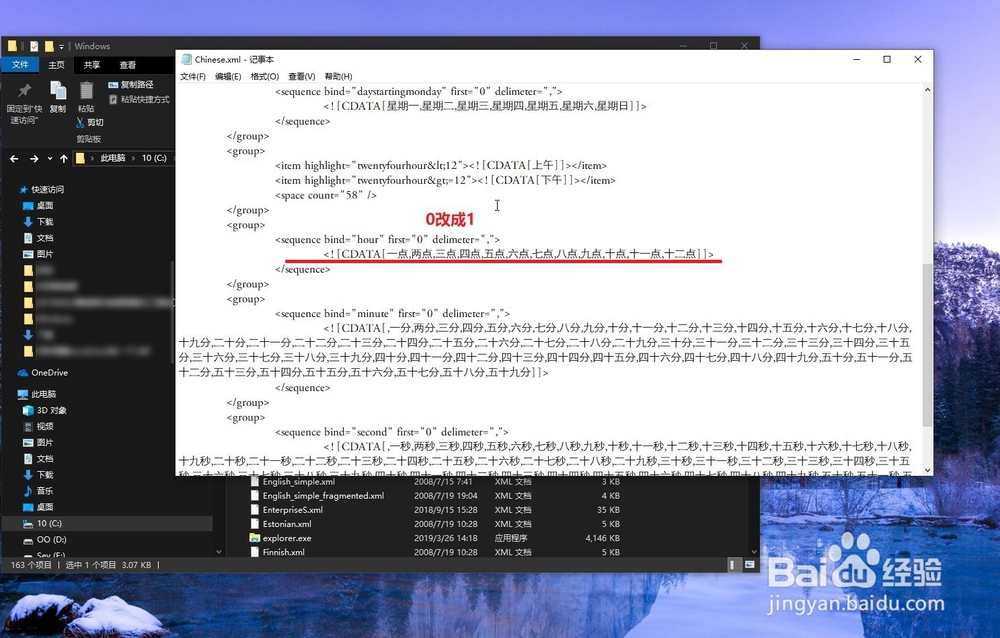
7、我们再来预览一下,可以看到时间已经调整好了
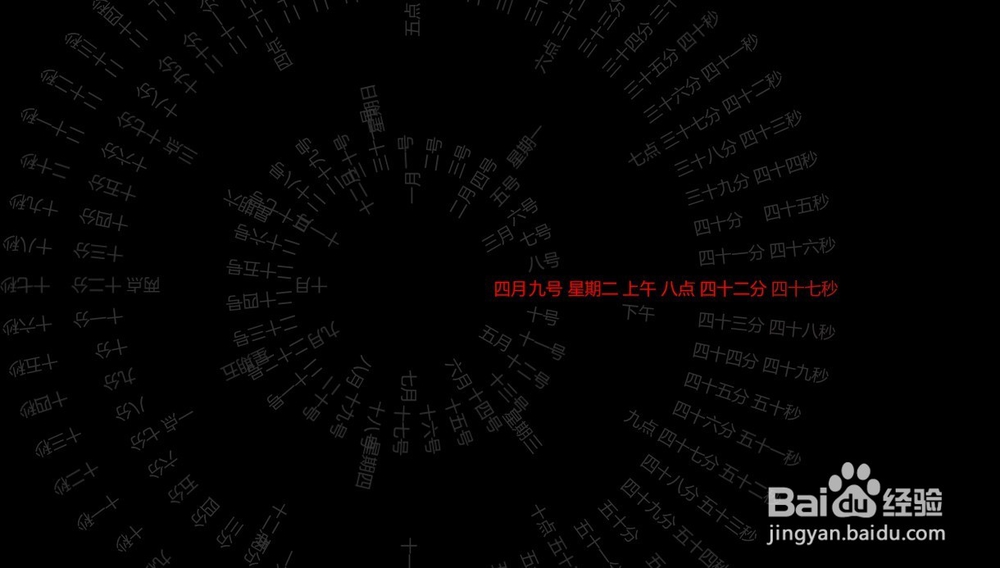
声明:本网站引用、摘录或转载内容仅供网站访问者交流或参考,不代表本站立场,如存在版权或非法内容,请联系站长删除,联系邮箱:site.kefu@qq.com。
阅读量:42
阅读量:75
阅读量:152
阅读量:66
阅读量:92